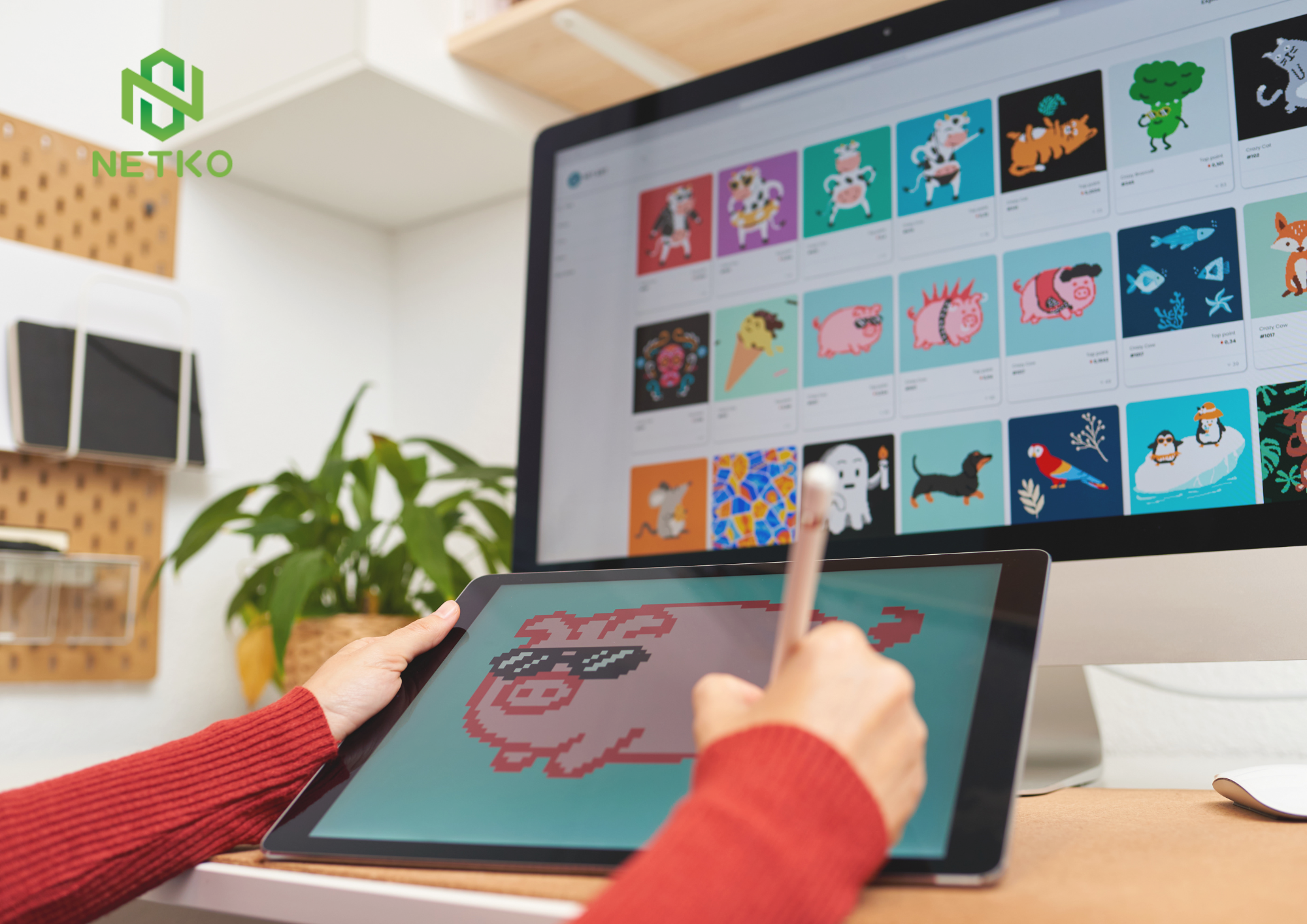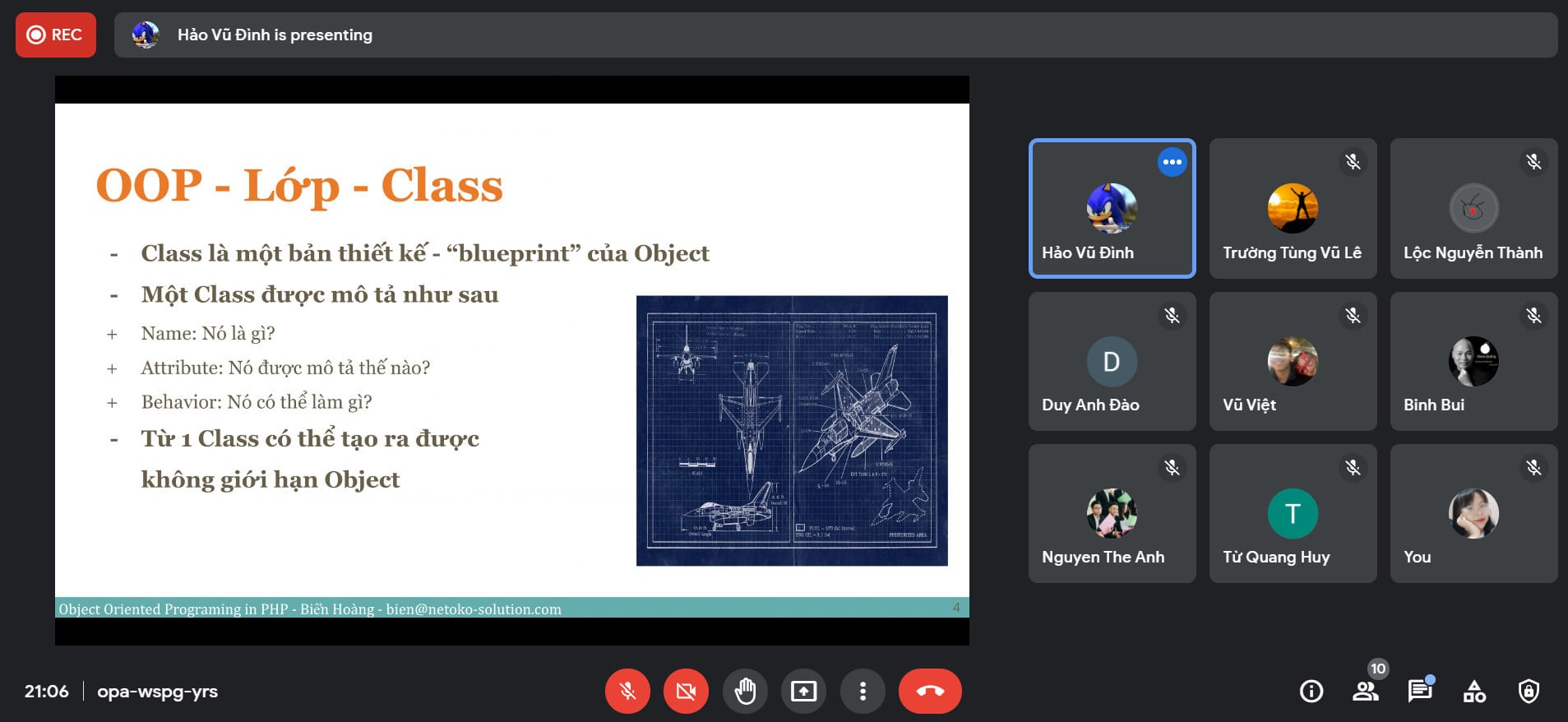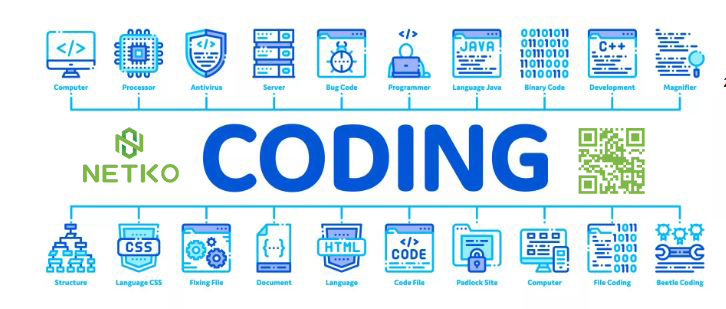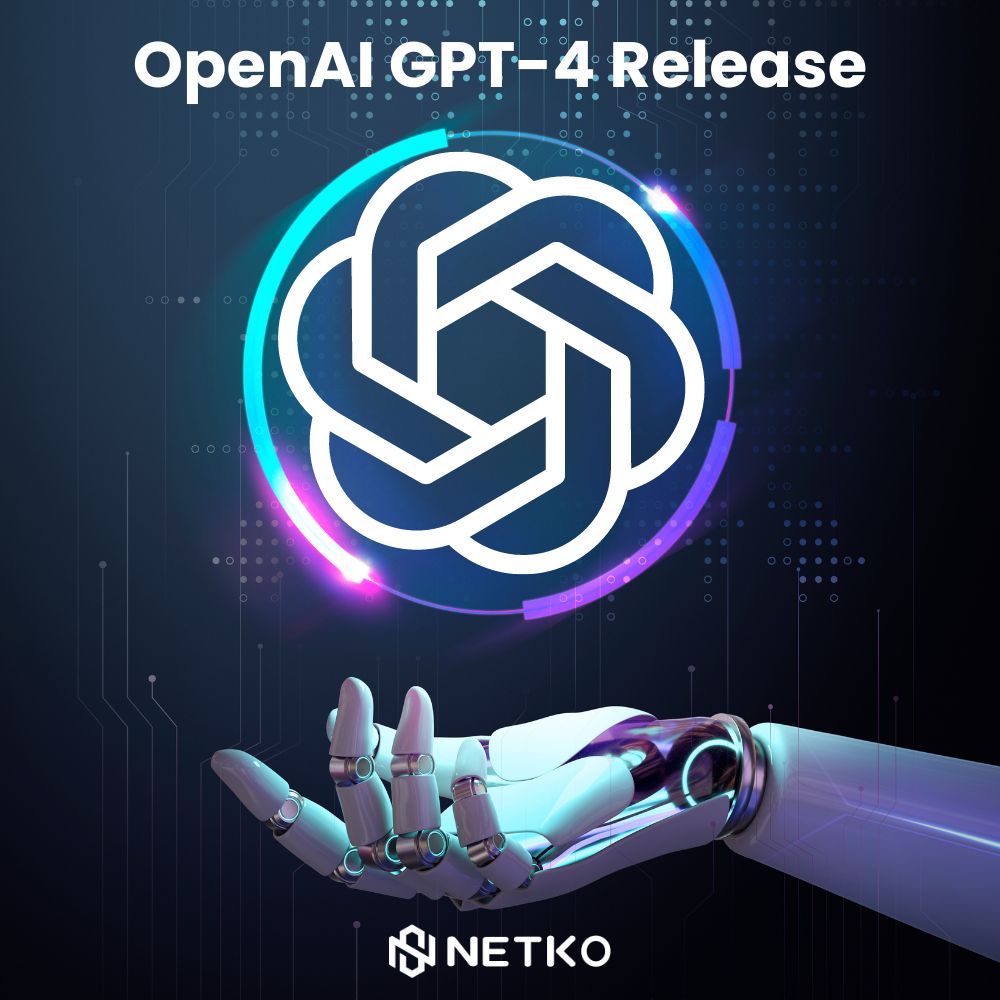Shopifyの初心者向けの販売方法
買い物好きな人は、多分ShopifyECサイトをよく知っているでしょうか。さまざまな品目があるし、人目を引くインターフェースを備えたShopifyは、得意先との強い信頼関係を築て、多くの新規顧客を集客しています。このため、Shopifyは、企業がブランドを作成および開発する際に信頼できる最適な選択肢の一つです。
でも、Shopifyでストアを構築するために、多くの手順が行われます。初心者の方であれば、始める時に困ることかもしれません。ただし、心配しないで、この記事で、NETKOソリューションはShopifyの使用方法について詳しく説明します。

ネットショップを構築
Shopifyは、売り手と買い手に優しいように設計されたEコマースプラットフォームです。 ビジネス事業にオンラインストアを構築するために、以下の簡単な手順に従います。
自分のオンラインストアーを設定
Shopifyで販売するために、このプラットフォームでアカウントを作成するのは前提条件です。優しくて、使いやすいインターフェースを通じて、アカウントを作成するのは難しくないです。売り手は登録フォームにメールアドレス、パスワード、店舗名、店舗URLをそれぞれに入力して、個人アカウントを所有持ちます。銀行口座情報を追加しなくても、このプラットフォームを3日間無料で試せます。
売り手が選択できるプランはベーシック(Basic)、スタンダード(Standard)、プレミアム(Premium)の三つです。ベーシックは、月額33ドルで、ストアの作成、商品の配送、決済の処理、二つの従業員アカウント、および基本項目のレポートに必要なものがすべてに含まれています。最初の二か月間が月額$1です。スタンダードは月額92ドルで、プロフェッショナルなレポートと五つの追加従業員アカウントがあり、ビジネス事業を強化します。最初の2か月間が月額$1です。プレミアムは、月額399ドルで、顧客レポートを作成する機能が追加されているし、最大15人の従業員アカウントが利用できます。最初の二か月間が月額$1です。これはShopifyのプランに関する基本情報であり、売り手がビジネス状況に応じて適切に選択できるようになります。
見逃せないステップは、デザインと編集の機能でストアに色を追加することです。Shopifyは無料のストアデザインテーマが豊富にあります。そこで、売り手は独自のブランドイメージが作成できて、顧客が集客できます。デザインとコーディングスキルがない人も簡単にカスタムできます。
テーマの選択手順は以下の通りです。
- Shopify テーマストアに移動
- ページ上部の [コレクション] または [業界] をクリックし、カテゴリーを選択
- 検索結果を絞り込むには、サイドバーメニューのフィルターを使用
無料および有料のさまざまなテーマから選択できます。 テーマを再度編集すると、以下の手順に従います。
- Shopifyの管理画面にログインし、「オンラインストア」から「テーマ」 をクリック
- 「テーマライブラリーセクション」にある「無料のテーマ」または「Shopifyテーマストア」(有料テーマ)から好きなテーマを選択
商品販売アプリでストアを最適化
Shopifyの一つの特別はほとんどのプラットフォームが少ないが、ビジネスの効率を高めるための追加アプリケーションの統合です。ほとんどのプラットフォームと異なって、Shopifyはビジネスの効率を高めるための追加アプリケーションを統合します。
一般的に使用されるアプリケーションは次のとおりです。
| Tiktok | 広告を作成し、ターゲット顧客にリーチするアプリ |
| Pinterest メンバーに商品を紹介 | |
| DSers-AliExpress | AliExpressに数秒で100 件の注文を出し、サプライヤーを検索つけるアプリ |
| Printfulを | オンデマンド印刷、配送、倉庫保管サービスを提供 |
| Instafeed | 顧客に特別なショッピング体験を提供 |
| Judge.me | 写真や動画を使った商品レビューでバイラル効果やSEO効果を発揮 |
8000以上のアプリが統合されるShopifyを使用することで、売り手は自身の要求に応じて、ストアインターフェースをカスタマイズできます。
ペット用品専門店であるImpacts Dog Cratesの成功は、この機能がもたらす効果の代表的な例です。Impact Dog Crateは、Better Reports (データ分析アプリ)(企業のビジネス状況の理解に役立つデータ分析アプリ)、Shopify Collabs、Zipify OCU (顧客が購入した商品に基づいて他の商品を推奨するアプリ) などのアプリケーションを統合して、受注と売上はそれぞれ 30% と 5% 増加しました。
Appikon、Validar Address Validation、Returnly by Affirm、SC Conjured Referralsなどのアプリがあるおかげで、Thousandは自転車ブランドであり、高い収益を達成し、配送関連の問題が100件削減しました。
MKBeautyは化粧ブラシや化粧品を販売することで有名なブランドです。Shopifyアプリを効果的に活用してビジネスを発展しています。使用されている二つのアプリケーションは、Aspire (反復タスクの自動化アプリ)、Klaviyo (チャットと顧客の話を聞くアプリ) です。
完璧なドメイン名を作成
ビジネスのドメイン名を選択することは、ブランド認知度を向上するために不可欠です。ドメイン名はURLではなく、消費者がショッピングのニーズを解決するためブランド名を思い出すのに役立つオンラインショップを表します。
ドメインは、URL (Uniform Resource Locatorの略)であり、ウェブアドレスです。「http://」または「www」の後にドメインが表示されます。URL文字列、または電子メールアドレスの 「@」 記号の後に入力します。
ドメイン名には三つの種類があります。それらは、トップレベルドメイン (TLD)、セカンド レベルドメイン (SLD)、サードレベルドメインです。 TLDドメイン名は、汎用TLD(.com、.org、.net )、スポンサー 付きTLD (.edu、.gov)、および国コード TLD ( .vn、. usa、.uk) に分類されます。 セカンドレベルドメインは、「.com」 または 「.org」 の前にあるテキストの文字列です。 たとえば、Shopify.com、Shopify はセカンドレベルドメイン、「.com」 はTLDです。「.www」サードレベルドメインは、最も一般的なサードレベルドメインです。
ドメイン名は単なるブランド名であるときもあります。例を挙げると、ShopifyでのMikokosストアは、オンラインストアのドメインとして「mikokos.com」を使用します。ブランドの名前のようなドメインを同じに名を付けなければ、販売している品目に関する言葉に追加します。一例として、水着ブランドのVieraは、「swim」をドメイン名に追加して、「vieraswim.com」になります。認知度の高いドメイン名を使用するには、高額になる傾向にあります。しかし、ショップオーナーは商品に関する言葉をドメイン名に適当に追加して、特別であり、覚えるやすいドメイン名を作成できます。
無料ツールを統合
Logo Makerは、Shopifyで無料のロゴ作成ツールです。 Logo Makerを使用するとき、ロゴは数百のテンプレートを使用した簡単な操作で、同様にユニークなロゴをデザインできます。 これにより、デザイナーを雇うコストを節約し、自身のストアに独自イメージを持つロゴを作成できます。これにより、売り手はデザイナーの採用コストを節約し、自身のストアに独自のロゴを作成できます。
Business Name Generatorは、ユニークな名前を選ぶ代わりに、ブランドの名前をすばやく作成できるツールです。Shopifyのオンラインストア名ジェネレーターは、シンプルさと創造性を中心に設計されています。このツールを使用するとき、自身のブランドに適当な名前が提案されます。
Slogan Makerは、無料のキャッチフレーズ ジェネレーターであり、ワンクリックで数百のスローガンを生成できます。 この提案を基に、ブランドのスローガンを選択できます。 スローガンを作成するための 3 つの簡単な手順は次のとおりです。
- ブランドを最も代表的に表す言葉を選択
- その言葉をスローガンジェネレーターフィールドに入力
- 「スローガンを生成」ボタンをクリック
それで、あなたのブランドは特別で、覚えやすくて、会社のモットーを最も簡潔に表現するスローガンを所有します。
QR code generator(QRコードジェネレーター)は、顧客のトラフィックを促進するために、無料でQRを作成します。顧客はQRコードを読み取るだけで、簡単にWebサイトにアクセスすることができます。これにより、多くの操作をせずに、検索とアクセスが簡単になります。
さらにShopifyには、Link in bio for commerce、WHOISドメイン検索、Wholesale marketplace、利用規約ジェネレーター、名刺メーカーなど、ビジネスにとってまだ無料で便利なツールが多くあっています。これらのツールのおかげで、ブランドの構築がこれまでより簡単になりました。
ストア内に重要なページを作成
お問い合わせページ(contact us page) は、店舗の住所、電話番号、電子メールなどの支店情報と連絡方法を提供するページです。お問い合わせページを通じて、顧客はストアにサービスや商品に関する質問を簡単に伝えることができます。
このページをデスクトップに作成する方法は以下の通りです。
- Shopify管理画面からオンラインストアーにページ移動
- ページの追加をクリック
- [タイトル] ボックスに、「お問い合わせ」や「お問い合わせはこちらから」など、お問い合わせページのタイトルを入力
- コンテンツボックスに、お問い合わせフォームの上部に表示するテキストを入力
- 「オンラインストア] セクションで、[テーマテンプレート] のドロップダウンメニューから「 .contact」を選択
- [保存] をクリック
「About Us」ページは、顧客との信頼関係を築くために、ブランドを立ち上げるまでの道のりを紹介するページです。「会社概要」ページでは、ブランドが顧客に提供するソリューションを追加したり、ブランドの将来像を描いたり、ブランドがもたらす使命を述べたりできます。さらに、古い顧客に対する賞や表彰を商品に追加することもできます。
販売を実施
ストアを構築する手順は完了しました。次は、商品を販売用に掲載します。
商品を追加
新しい商品を追加するために、以下の手順に従います。
- 管理画面から商品に移動
- 「商品」ページから、「商品を追加」をクリック
- 商品のタイトルと追加詳細を入力
- 保存をクリック
タイトルと説明文は、商品の紹介と、顧客が商品を購入する理由を説明します。商品説明文を使って、商品の特徴に関する有益な情報を顧客に提供することで、顧客を惹きつけることができます。説得力のある商品説明文を書くには、一般的なものではなく、理想の顧客に焦点を当てます。この商品は素晴らしい」と言うのではなく、商品の具体的なメリットとそれを裏付ける根拠を示す。小ネタや、気持ちを表す言葉を加えて、顧客の想像力に訴えかけましょう。より多くの人に商品を買ってもらうためには、SEOの基準も無視できません。商品の画像も、見る人にわかりやすく、魅力的なものにする必要があります。
商品は、商品タイプなどのカテゴリーで分類されます。また、出荷や在庫管理のためにベンダーがともに分類されます。コレクションは、商品を手動でコレクションに追加することができます。タグは、完成品をコレクションに整理し、サイトの検索機能を向上させるための方法です。
次に、商品の売価を追加します。価格とは、お客さまが支払う価格です。安売りされる商品を狙う心理を刺激するために、販売価格と本来価格との差を示すコンペアト価格も極めて重要です。
配送と配送を設定
最初の注文をする前に、チェックアウトのページでお店の配送を設定するために、どの配送方法を使うか決める必要があります。会社の商品が有形商品であるとき、商品を輸送する方法はさまざまです。発送方法は、配送、ドアツードアの配送、ドアツードアの集荷の3つです。
配送を設定する最初のステップは、出荷プロファイルを設定することです。配送プロファイルは、特定の商品と具体的な場所に対する配送ルールのセットであり、基本の配送プロファイルとカスタム配送プロファイルの二つ種類に分けています。すべてのストアは、配送プロファイルを設定されています。既存の商品と新しい商品はすべて、基本配送プロフィールに追加されます。商品がカスタム配送プロファイルに追加されていないとき、基本配送プロファイルの基本配送料が使用されます。基本配送プロファイルがあなたの商品にとって十分ではないとき、最大99個のカスタム配送プロファイルを作成できます。例として、壊れやすい細部までこだわった商品群があるとき、その商品にはより高額な配送オプションを与えることができます。壊れやすい商品をいくつか販売すれば、より高額な配送オプションをつけることができます。
配送エリアは、同じ配送料を持つ国または地域のグループです。ビジネスを展開している国以外の顧客に発送したいときは、販売する市場の国を必ずリストアップすることを保証しますします。ストアから商品を注文できるのは、顧客の国または地域が配送エリアがあります。
配送料については、無料配送料、定額配送料、また計算済み配送料を設定することができます。定額配送料は、勘定の時に特定の配送料を請求される送料です。
- 定額配送料
定額配送料は、配送エリア内にすべての注文、または特定の範囲内に重量の注文に対して作成します。
- Shopify Adminから、「設定」 >「配送と配達」 に移動
- 配送料を追加する配送プロファイルの横にある 「管理」 をクリック
- 送料を追加する配送エリアの横にある「送料の追加」 をクリック
- 輸送時間を選択するか、カスタムの一定料金を選択して配送料に名前を付加
- オプション: 重量ベースまたは料金ベースの条件を追加
- 「完了」をクリックし 「保存」 をクリック
- 現地通貨で配送料を設定
Shopifyは、異なる市場にいる買い手に対して、現地通貨で一律の送料を設定することができます。例を挙げると、米国の買い物客には10 USDの送料を設定し、EUの買い物客には15 EURの送料を設定することができます。この機能は、Shopify Paymentを使用している店舗のみが使用できることに留意すべきです。
- 実際の配送料金を生成
この料金は、注文の詳細に基づいて、勘定ページでサードパーティの配送業者のサービスによって決定されます。実際の配送料金は、出荷場所、受け取り場所、出荷重量、出荷金額、出荷の梱包サイズ、サイズに対する重量、必要な配送速度などのコストに基づきます。
- Shopify Adminから、「設定」>「配送と配達」に移動
- 管理画面から「設定」 > 「配送と配達」に移動
- 配送料を追加する配送プロファイルで「管理」をクリック
- 配送料を追加するエリアで [送料の追加] をクリック
- 輸送時間を選択するか、カスタムの一定料金を選択して配送料に名前を付加
- 配送料を入力してから、その国や地域の現地通貨を選択
- オプション: 重量ベースまたは料金ベースの条件を追加
- [完了] をクリックし [保存] をクリック
- 送料無料を設定
これは、顧客が勘定時に送料を支払う必要がない地域への送料無料のオプションを選択できるフォームです。
<H3> コレクションを作成</H3>
商品をグループ化したコレクションは顧客がカテゴリー別に商品を見つけること役に立ちます。 作成するコレクションの例を以下の通りにいくつか示します。
- 婦人靴、紳士靴、子供靴
- 炊飯器、テレビ、冷蔵庫などの特定のアイテム
- 注目アイテム
- 新商品
- 特定のサイズまたは色のアイテム
コレクションは自動のコレクションと手動のコレクション二つの種類があがあります。自動コレクションは設定された条件に基づいて、一致する商品を自動的に追加します。 Shopify ストアでは、最大 60 個の選択条件を設定できます。手動コレクションには、手動操作で個別に選択した商品が含まれます。 特定の商品を追加または削除しない限り、その中の商品は変更されません。
コレクションを作成
商品をグループ化したコレクションは顧客がカテゴリー別に商品を見つけること役に立ちます。 作成するコレクションの例を以下の通りにいくつか示します。
- 婦人靴、紳士靴、子供靴
- 炊飯器、テレビ、冷蔵庫などの特定のアイテム
- 注目アイテム
- 新商品
- 特定のサイズまたは色のアイテム
コレクションは自動のコレクションと手動のコレクション二つの種類があがあります。自動コレクションは設定された条件に基づいて、一致する商品を自動的に追加します。 Shopify ストアでは、最大 60 個の選択条件を設定できます。手動コレクションには、手動操作で個別に選択した商品が含まれます。 特定の商品を追加し、削除するだけで、その中のは変更されません。
割引コードを追加
割引コードを提供することは、Shopifyストアの売上を促進するための優れた方法です。通貨価値、パーセンテージ、1つ買うともう1つ無料、条件付きで送料無料などのときに基づいて、割引コードを生成することができます。
クーポンコードを作成する際に、以下を指定できます。
- コードが有効となる日付
- コードを使用できる回数
- コードを使用できる前の最低注文金額
- ディスカウントを適用できる商品、コレクション、またはバリエーション
- ディスカウントを他のディスカウントクラスと組み合わせること
クーポンコードの作成に関する留意事項
- クーポンコードは、最大100件の特定の顧客、商品、バリエーションに適用
- クーポンコードの発行上限は、各ストアで2000万件まで
- クーポンコード名に特殊文字を使用しないこと
- コレクション内の商品は割引コードを共有します。個別のコードなし
- 割引コードの開始時間と終了時間は、Shopifyの管理画面で設定したタイムゾーンに基づく
まとめ
NETKOは、Shopifyで販売を行う際の最も基本的な手順と注意点をお伝えしました。本記事から、あなたが役に立つ情報を得て、Shopifyの初め方を学んでいただけることを願っています。
NETKOソリューションは、Shopifyのサービスに関するコンサルティングソリューションを企業向けに提供しています。ご不明な点があれば、気軽にご相談ください。